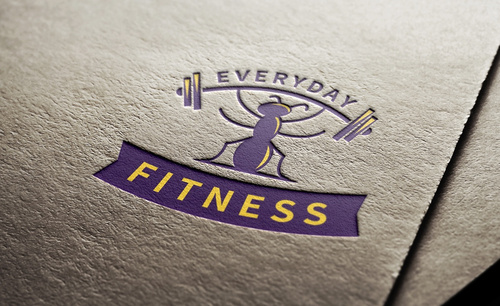怎样用AI设计海参花品牌logo
发布时间:暂无
1.首先我们来看一下,由海参花所联想到的物品。

2.看一下由这些物品我们所能得到的图形。
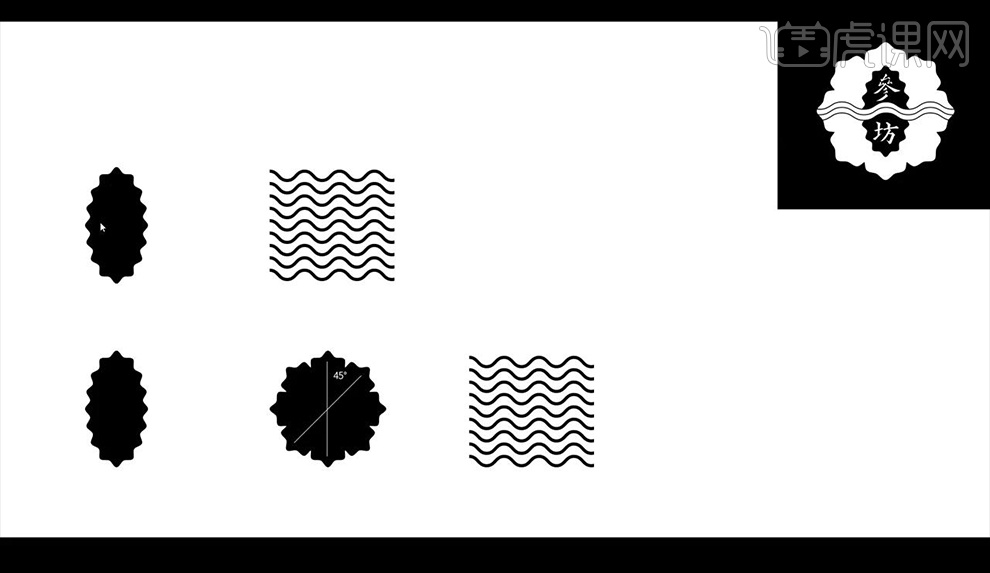
3.接下来我们来看一下本次案例的重点。
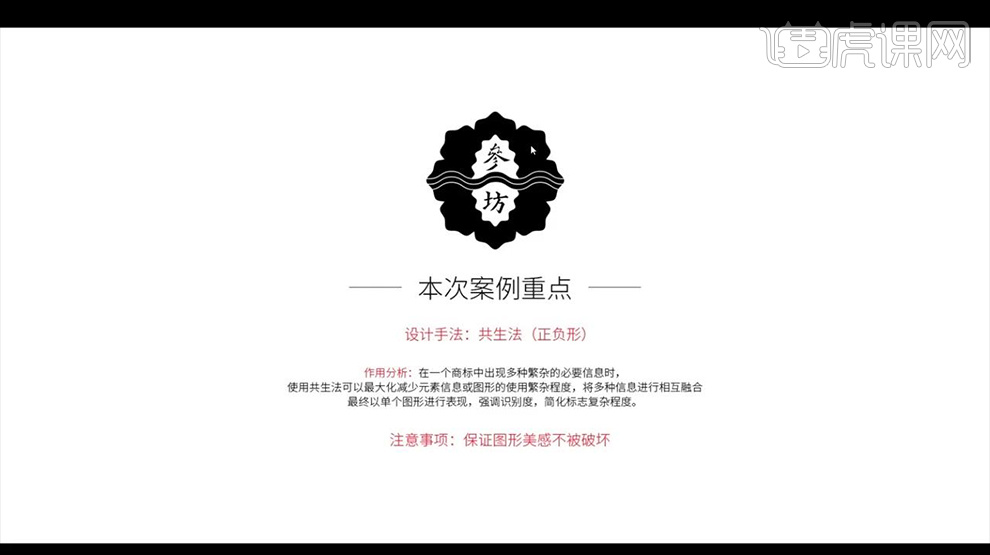
4.首先,打开【AI】新建画板,然后绘制椭圆,点击【效果】-【扭曲】-【波纹效果】。
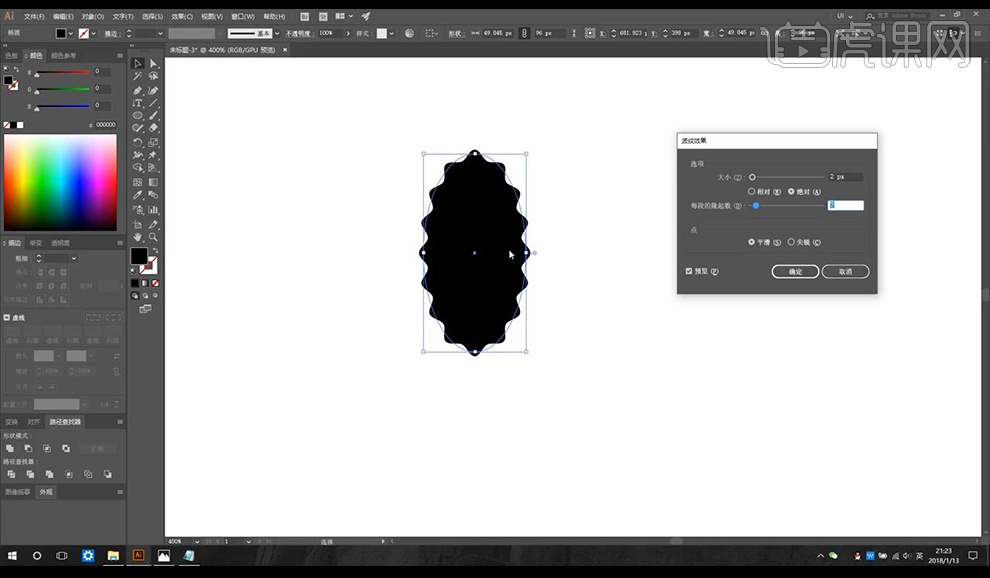
5.复制一层,然后进行旋转,然后【ctrl+C】复制,【Ctrl+F】原位前置粘贴,【Ctrl+D】等距复制。
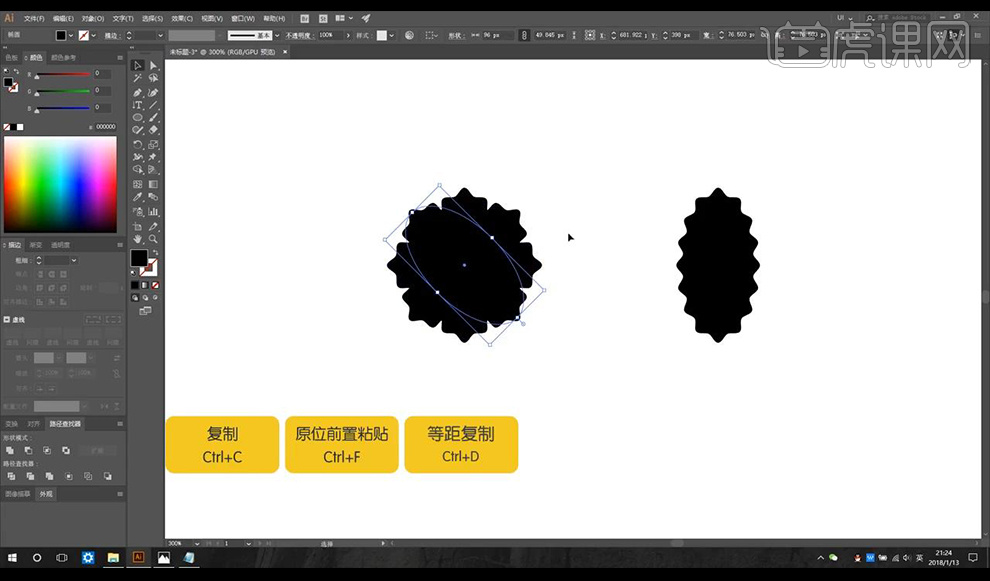
6.将旁边一层进行置于顶层然后拖到中间位置,先填充白色,【ctrl+K】进行调整右侧最下面一个。
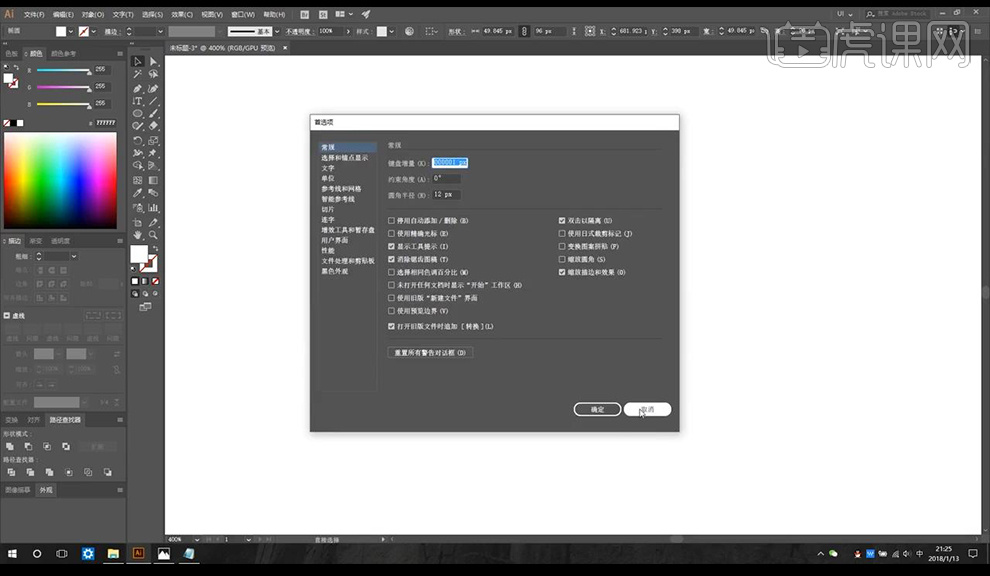
7.将中间的形状进行等比例缩小,将其隐藏,全选后面的形状进行【扩展外观】,再进行显示。
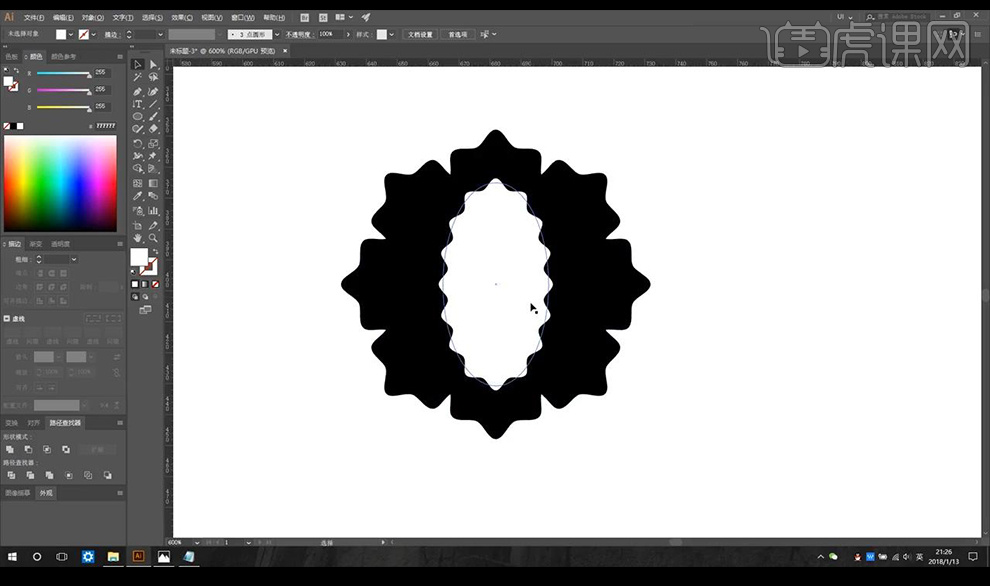
8.首先我们绘制一条直线,复制出两层,【ctrl+shift+Alt+E】再制进行调整。
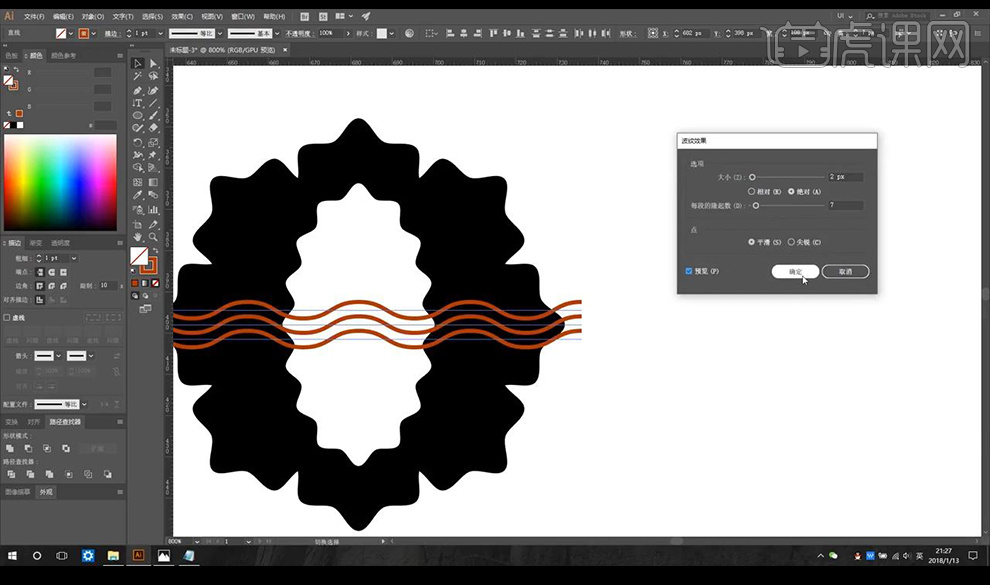
9.将这三条线进行扩展外观,编组,将背景进行【ctrl+shift+D】取消显示。
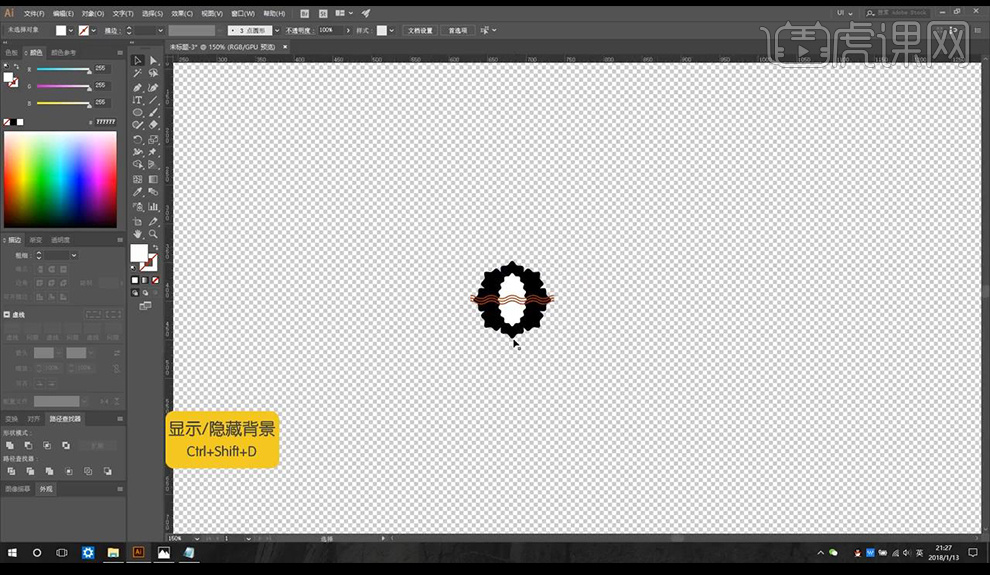
10.全选形状,点击【分割】,取消编组,将波浪形状进行删除。
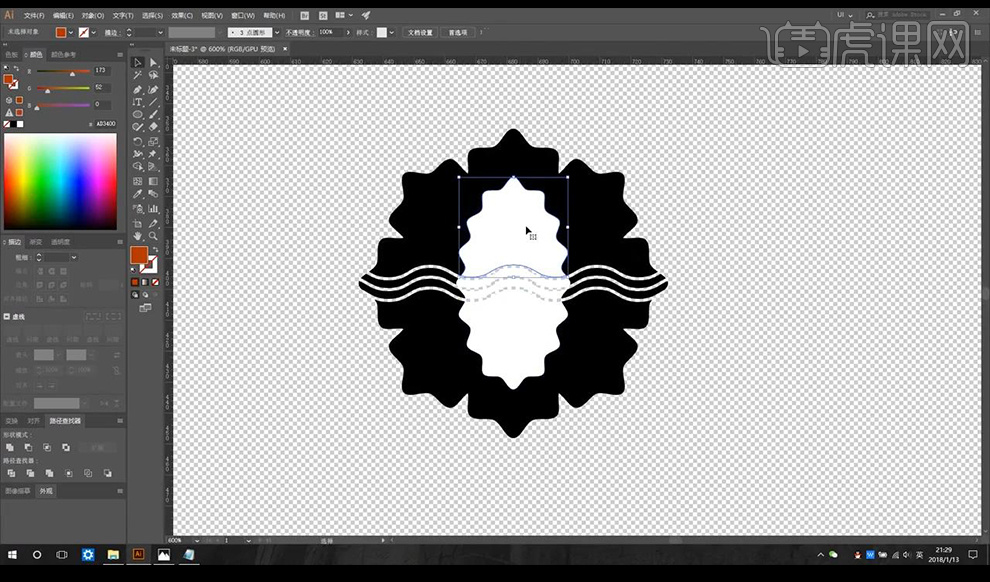
11.将分割出来的中间部分进行删除,中间的形状填充黑色效果如图所示。
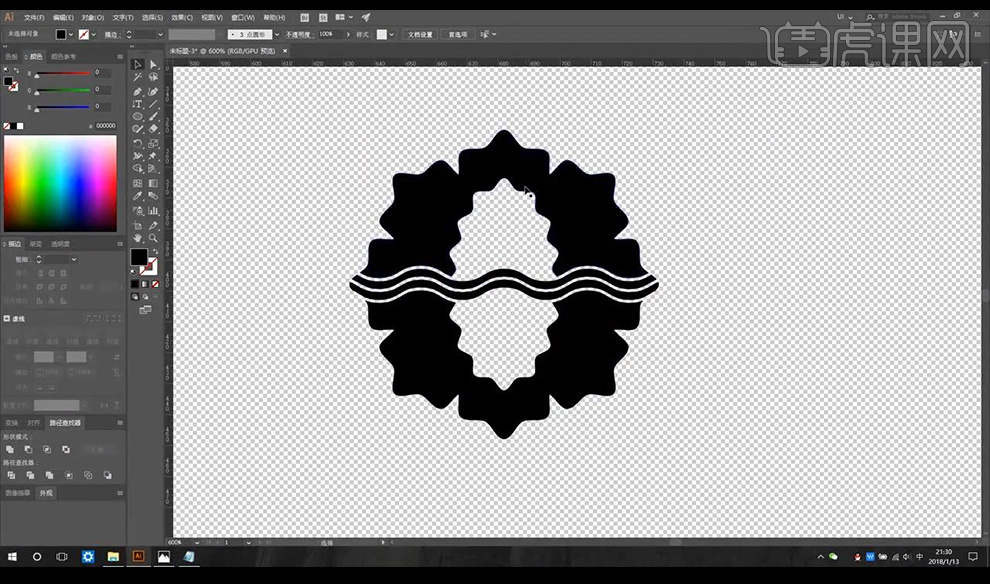
12.将所有形状进行编组,【ctrl+shift+D】进行显示背景。
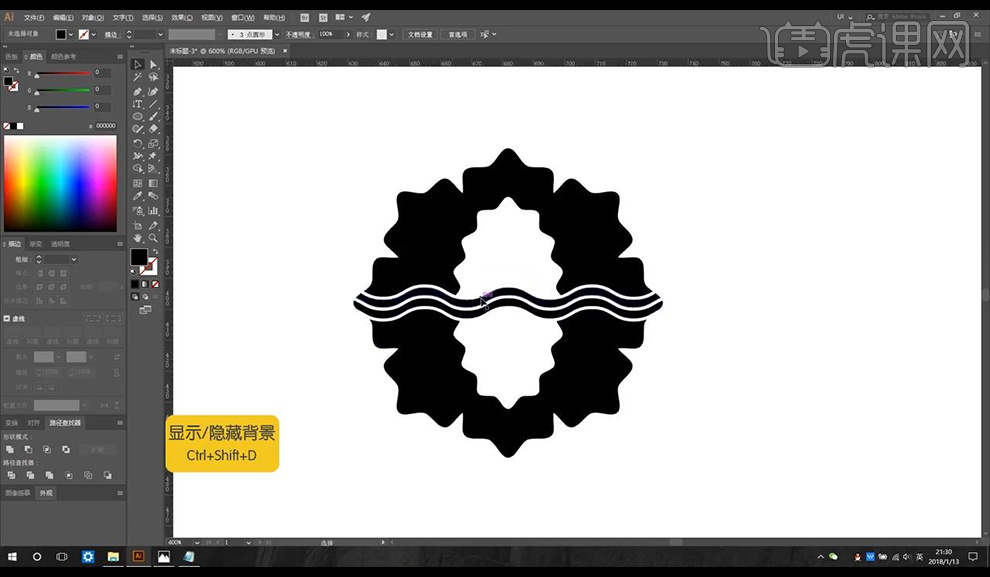
13.输入文案,使用字体【字库堂皇楷体】进行竖版排列。
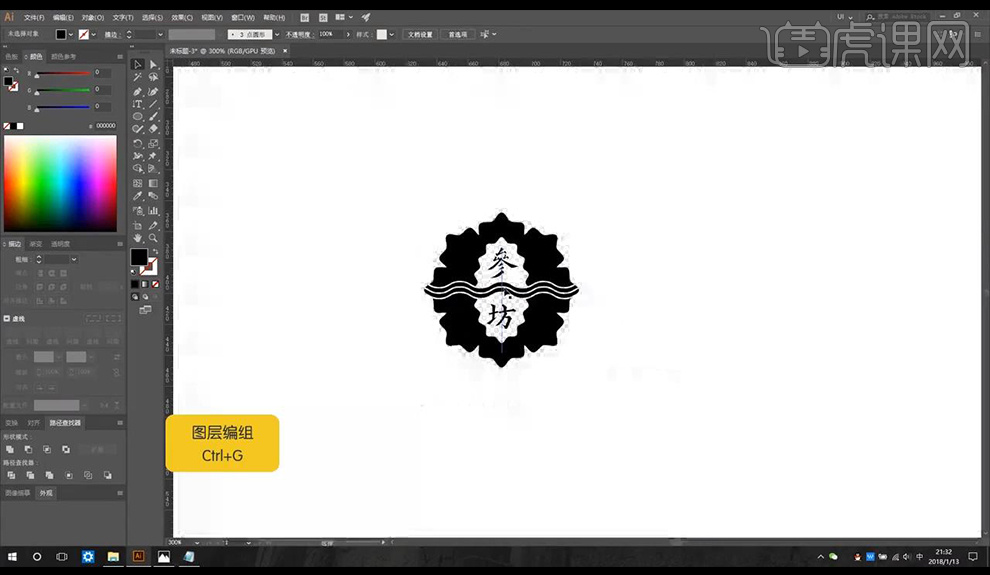
14.最终效果如图所示。